拓展3|Python_程序员的_Vim_工作环境:完整的_Python_开发环境
文章目录
你好,我是吴咏炜。
今天这一讲,我会介绍 Python 程序员定制 Vim 工作环境的完整方法。
Python 的流行程度越来越高,Python 程序员们对此一定是很高兴的。在 Stack Overflow 的 2020 年开发者调查里,Python 在最受爱戴(most loved)的语言里排名第三,而在最想要(most wanted)的语言里则已经连续四年排名第一!因此,它在 Vim 的生态系统里受到了良好的支持,也不会是件令人吃惊的事。有开发者已经把 Python 开发所需要的若干插件揉到了一起,组成了一套开箱即用的工具,python-mode。
今天我们就以它为基础,讨论一下 Vim 对开发 Python 提供的支持。
功能简介
Python-mode 实际上是以 Vim 插件形式出现的一套工具,它包含了多个用于 Python 开发的工具。根据官网的介绍,它的主要功能点是:
- 支持 Python 3.6+
- 语法加亮
- 虚拟环境支持
- 运行 Python 代码(
<leader>r) - 添加 / 删除断点(
<leader>b) - 改善了的 Python 缩进
- Python 的移动命令和操作符(
]],3[[,]]M,vaC,viM,daC,ciM, …) - 改善了的 Python 折叠
- 同时运行多个代码检查器(
:PymodeLint) - 自动修正 PEP 8 错误(
:PymodeLintAuto) - 自动在 Python 文档里搜索(
K) - 代码重构
- 智能感知的代码完成
- 跳转到定义(
<C-c>g) - ……
不过,还是要提醒一句,它的功能虽然挺多,但作为非商业软件,全靠志愿者来贡献代码,并不是所有功能的完成度都很高。有些功能做得尚不完善,有些功能则略显鸡肋,所以,我也不会全部都讲解。我们就择善而从之,在利用它不需要用户介入就能提供的功能外(如语法加亮和缩进),重点讲解它做得好的地方,以及可能有陷阱需要规避的地方。
安装
Python-mode 没有编译组件,全部由脚本代码组成,因而使用你的包管理器安装 python-mode/python-mode 即可,非常简单。
以 minpac 为例,你只需要在 vimrc 配置文件中“Other plugins”那行下面加入:
call minpac#add(‘python-mode/python-mode’)
然后执行 :PackUpdate 命令即可。
配置
在没有任何配置的情况下,python-mode 也是完全可用的。但如果你再做一些基本设置的话,就能够解决一些常见问题和规避一些常见陷阱。
我个人的设置是下面这个样子的:
function! IsGitRepo()
" This function requires GitPython
if has(‘pythonx’)
pythonx « EOF
try:
import git
except ImportError:
pass
import vim
def is_git_repo():
try:
_ = git.Repo(’.’, search_parent_directories=True).git_dir
return 1
except:
return 0
EOF
return pyxeval(‘is_git_repo()’)
else
return 0
endif
endfunction
let g:pymode_rope = IsGitRepo()
let g:pymode_rope_completion = 1
let g:pymode_rope_complete_on_dot = 0
let g:pymode_syntax_print_as_function = 1
let g:pymode_syntax_string_format = 0
let g:pymode_syntax_string_templates = 0
稍微解释一下:
IsGitRepo是利用 Python 代码检测当前是不是在 Git 库目录下的一个函数,它要求你在 Python 环境里安装了 GitPython(pip3 install GitPython)。- 我们仅仅在当前目录是一个 Git 库下面才启用 rope 支持(
pymode_rope)。Rope 是 python-mode 里提供语义识别和自动完成的主要工具,它会扫描所有子目录并创建 rope 工程目录。如果你一不小心在你的主目录(或子目录非常多的地方)执行 python-mode 的命令,可能会导致 Vim 卡顿(python-mode 并不是一个异步的插件)。所以我们在这儿特别限制一下,防止误操作。 - 我们启用 rope 的完成功能(
pymode_rope_completion)。 - 我们禁用在输入
.号时自动完成的功能(pymode_rope_complete_on_dot)。这是因为 rope 提供的自动完成会侵入式地影响正常输入流,即如果我想不理睬自动完成是不行的。这一点就不如 YCM 了。因此,我们的自动完成仍然使用 YCM。不过,需要的话,我们仍可以通过<C-X><C-O>来使用 rope 的自动完成。 - Python-mode 对 Python 语法的加亮改善还不错,但它的默认行为是把
print作为保留字显示,而不是普通函数。在写 Python 3 时,还是需要修改一下它的行为(pymode_syntax_print_as_function)。 - Python-mode 会试图对字符串中出现的格式化字串和模板替换字串做特殊的加亮(
pymode_syntax_string_format和pymode_syntax_string_templates)。这儿主要的问题是,它会误匹配字符串中出现的{}和$序列。我个人不习惯错误的加亮,不过你可以根据自己的喜好,来决定是不是要启用这个功能。
使用
语法加亮
Python-mode 提供了自己的语法加亮文件。除了上面提到的可以选择对 print 如何加亮,以及在字符串内部进行特殊加亮的选项外,它还提供了很多改进,并且可以由用户通过选项来微调(:help pymode-syntax),如对赋值号(=)的特殊高亮和对 self 的特殊高亮,等等。这些改进我觉得还挺有用。
代码折叠
我个人一直不怎么喜欢代码折叠(主要是觉得额外展开这个步骤非常有干扰,而更愿意一目十行式地快速浏览),所以 Vim 的这个功能我基本不用。如果你喜欢折叠的话,你应该会很高兴 python-mode 能帮你自动折叠 Python 代码。你只需要在 vimrc 配置文件中加入下面这行即可:
let g:pymode_folding = 1
效果见下图:

代码折叠效果
这个功能会导致打开 Python 文件变慢。你可以试试,斟酌一下自己是否希望使用这个功能。
快速文档查阅
Python-mode 默认映射了 K 对光标下的单词进行文档查阅。跟其他查阅文档的方式比起来,这还是非常快捷方便的。

使用 K 查看 Python 的文档
缩进支持
在 Vim 的运行支持文件中,本来就包含了对 Python 缩进的支持,但默认的支持并没有把像 PEP 8 这样的 Python 编程规范考虑进去,缩进风格并不十分正确。安装了 python-mode 后,缩进就能更好地自动遵循 PEP 8 规范了。
代码检查
不管 Vim 的缩进对不对,如果你在其他编辑器里编辑了 Python 代码,Vim 是不会修正其中的缩进或其他问题的——除非你启用代码检查器。
Python-mode 里带了好几个代码检查器,默认启用的是下面三个:
- pyflakes,一个很轻量的代码检查器,检查常见的 Python 编码问题,如未使用的变量和导入
- pep8,一个专门检查代码是否符合 PEP 8 的检查器
- mccabe,一个专门检查圈复杂度的代码检查器
默认启用哪些检查器,是通过下面的全局变量来控制的:
let g:pymode_lint_checkers = [‘pyflakes’, ‘pep8’, ‘mccabe’]
你可以自己在 vimrc 配置文件里定义这个变量,调节希望使用的代码检查器。我觉得默认的代码检查器还比较合适,因为执行真的很快,基本上可以在执行检查的瞬间帮你检查完代码并标记出问题。你可以手工执行 :PymodeLint 来检查代码,python-mode 也会自动在你保存文件时进行检查。

我几年前写的不符合 PEP 8 的代码存盘试验
可以看到,检查的结果会在屏幕的左侧标记出来,表示不同的问题类型;并且光标移到这样的行上,Vim 底部还会显示问题的描述信息。同时,python-mode 检查出问题时会自动打开一个位置列表,我们在第 13 讲提过,这是跟窗口关联的类似于快速修复窗口的信息窗口。由于我们可能在多个窗口 / 标签页编辑多个文件,位置列表确实比较合适。当 python-mode 认为你修复了所有问题时,这个位置列表也会自动关闭。
顺便提醒你注意一下屏幕右侧的红线(在某些配色方案里可能是其他颜色)。这条线在第 80 列上,也是提醒你写代码不能到那个位置,因为 PEP 8 规定 Python 代码行最长是 79 个字符。如果到达红线位置的话,那 pep8 检查的时候,一定跑不了,会报错的。
上面图中的错误都是 PEP 8 问题,绝大部分可以简单地执行 :PymodeLintAuto 命令来自动解决,用不着我们自己去动手修改代码。
Python-mode 还有两个没有默认启用的检查器:
- pylint,一个功能很强的代码检查器,它可以嗅出你的代码中的坏味道,除了性能,可以说是全面强于 pyflakes(使用它你得擦亮眼睛,做好被它虐的准备)
- pep257,一个检查文档串(docstring)是否符合 PEP 257 的工具(这个工具我个人感觉不成熟,给出的建议有点混乱)
由于 pylint 执行比较慢,我觉得还是先写完代码再专门来扫描并解决其报告的问题比较合适。上面的这个示例代码,跑 pylint 需要超过一秒才能执行完成,在存盘时自动执行检查基本属于不可忍受。这当然也是因为 python-mode 没有异步执行外部命令造成的。我们最后还会再看一下执行慢和异步的问题。
Rope 支持
Rope 是一个 Python 库,提供对 Python 代码的分析、重构和自动完成功能。由于我们使用 YCM 来进行自动完成,也能完成像跳转到定义这样的任务,rope 就略显鸡肋了。不过,它有重命名重构功能,而 YCM 并不支持对 Python 的重命名重构,所以两者功能还不算完全重叠。
你如果决定要用一下 rope 的话,需要了解以下几点:
- rope 会使用一个叫做 .ropeproject(默认名字)的目录,在里面缓存需要的信息;这个目录在当前目录下,或当前目录的一个父目录下;如果找不到,默认会在当前目录下创建这个目录
- 使用命令
:PymodeRopeNewProject 路径可以在指定路径下创建这个 .ropeproject 目录 - 使用命令
:PymodeRopeRegenerate可以重新产生项目数据的缓存 - 默认情况下(
g:pymode_rope_regenerate_on_write等于 1),在文件存盘时 python-mode 即会自动执行:PymodeRopeRegenerate命令
在启用 rope 之后,你就可以使用下面的命令了:
- 使用
<C-X><C-O>来启用自动完成(我们把.还是交给 YCM 了) - 使用
<C-C>g来跳转到定义(跟 YCM 的\gt比,大部分情况下没区别;rope 跳转更好和 YCM 跳转更好的情况都有,但都不多见) - 使用
<C-C>d来查看光标下符号的文档;和K键不同,这个命令可以查看当前项目代码里的文档字串 - 重构(refactor)功能以
<C-C>r开始,如<C-C>rr是重命名(rename)光标下的符号,这些功能还是比较强大的(可以使用:help pymode-rope-refactoring来查看完整的帮助信息)
下面的动图展示了 rope 的若干功能:
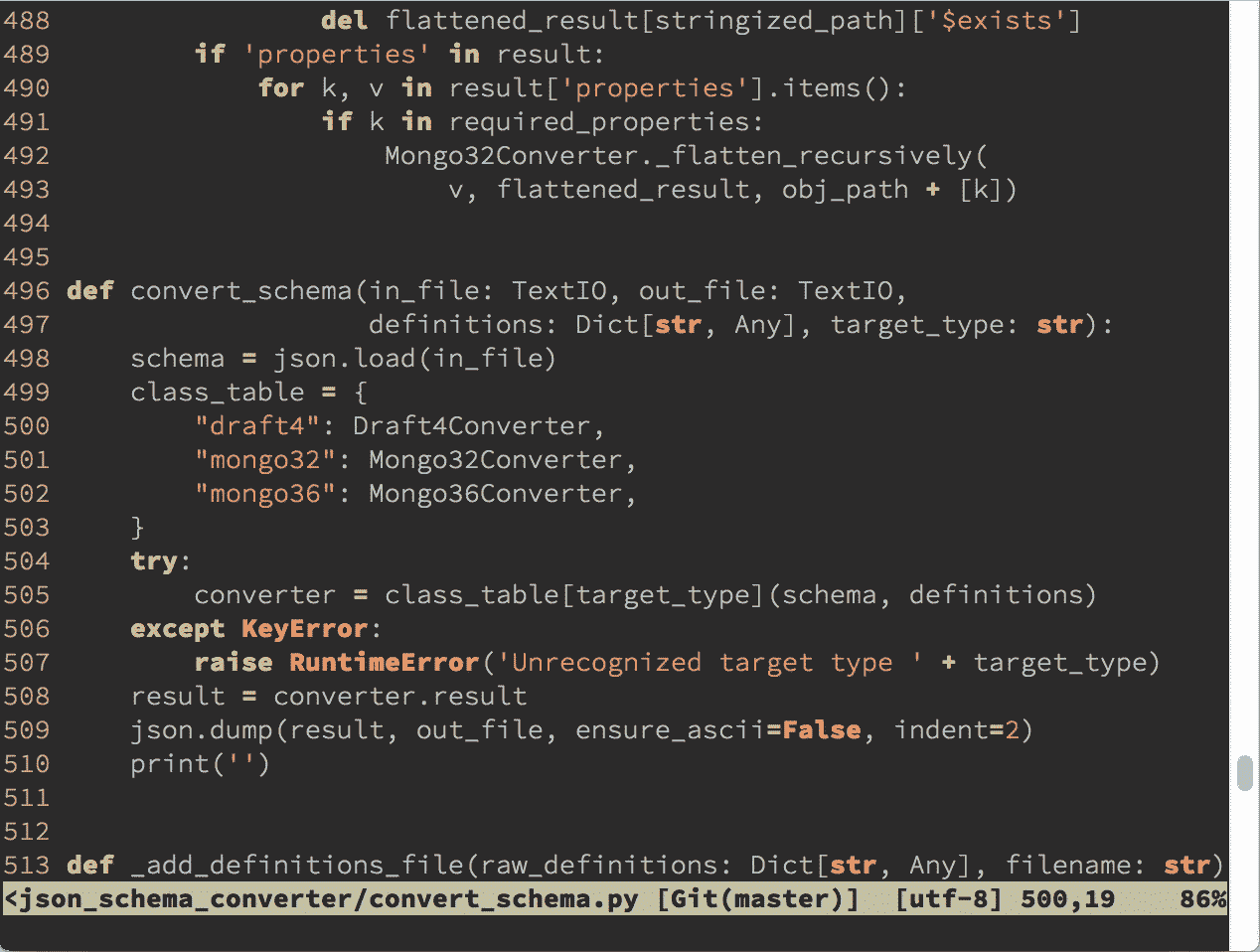
在 rope 里查看文档、跳转到定义和重命名
替换方案
如果你对 python-mode 的某些功能不满意,可以禁用其部分功能,用其他插件来代替。
首先,如果你如果觉得 rope 提供的额外功能对你用处不大的话,我们可以完全禁用 rope(let g:pymode_rope = 0),专心使用 YCM。这样,硬盘上也就不会出现 .ropeproject 那样的目录了。
其次,如果你真的希望能在写代码的时候自动进行 pylint 检查,那你也可以禁用 python-mode 里的代码检查器功能(let g:pymode_lint = 0),转而使用 ALE 来进行异步检查。你需要安装它(包管理器需要的名字是 dense-analysis/ale),并在 vimrc 配置文件中加入:
let g:ale_linters = {
'python’: [‘pylint’],
}
别忘了这种情况下,你需要自己用 pip 安装 pylint。这不像 python-mode 的情况,所有工具都已经打包在那一个套件里面了。
内容小结
在这一讲,我们通过介绍 python-mode,介绍了一个比较适用于 Python 程序员的 Vim 开发环境。这个工具集成了对 Python 的语法加亮、代码折叠、文档查阅、代码检查、自动完成等多方面的功能,对 Python 开发者非常适用。我们同时也讨论了 Vim 之外的一些代码检查工具,以及当你对 python-mode 不满意时,如何部分替换其功能。
课后练习
同样地,学完今天这一讲之后,你的主要任务就是把 python-mode 装起来、配置好、用一下。如果遇到什么问题,欢迎留言和我讨论。
我是吴咏炜,我们下一讲再见!
文章作者
上次更新 2025-01-03